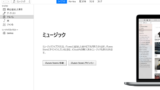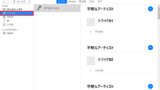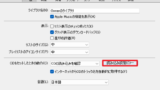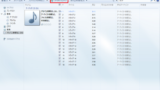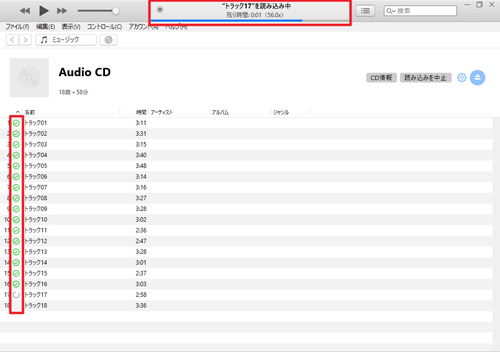
iTunes を使用して音楽 CD をパソコンに取り込む方法です。
準備
本記事では iTunes を使用して音楽 CD を取り込みますので、iTunes がインストールされている必要があります。iTunes のインストールについては、次のサポート記事をご参照ください:
音楽 CD を取り込む方法
iTunes の起動
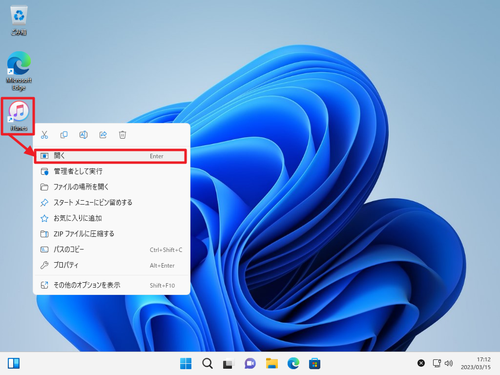
デスクトップ上のショートカット「iTunes」をダブルクリックするか、[右クリック]して[開く]をクリックして iTunes を起動します。
音楽 CD の挿入
音楽 CD をパソコンの光学ディスク ドライブに挿入します。音楽 CD を光学ディスク ドライブに挿入する方法については、次のサポート記事をご参照ください:
※パソコンによっては、光学ディスク ドライブを搭載していない機種がありますので、その場合は、外付けの光学ディスク ドライブを接続します:
取り込みの開始
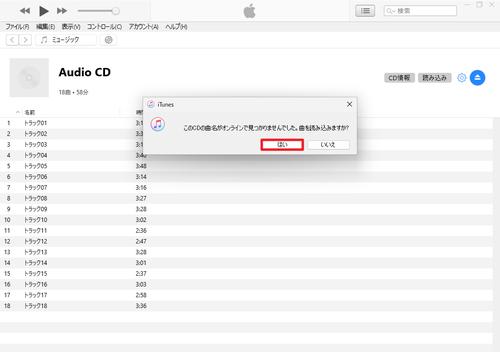
「この CD の曲名がオンラインで見つかりませんでした。曲を読み込みますか?」と表示された場合は「はい」をクリックします。
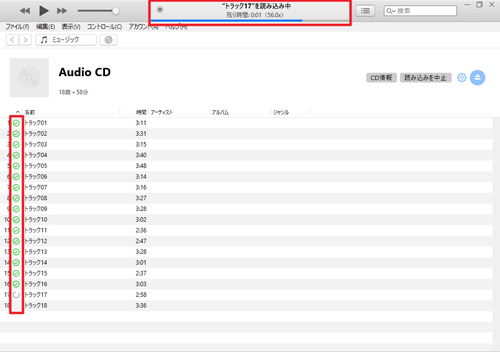
上部中央に「”トラック 01”を読み込み中」と表示されますので、完了するまで待ちます。また、各トラックにも動作中の表示がなされます。
※表示内容はディスクや進捗によって異なります
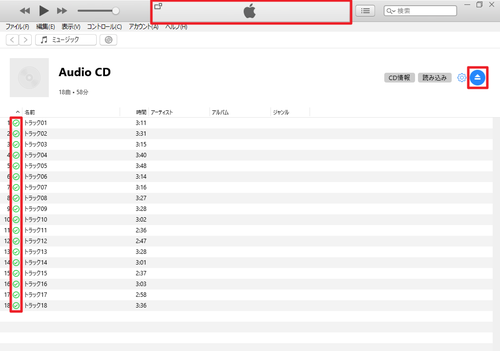
すべてのトラックの読み込みが終わると、上部中央の「読み込み中」がリンゴのマークになり、各トラックのすべてに取り込み済みの表示がなされます。
音楽 CD の取り出し
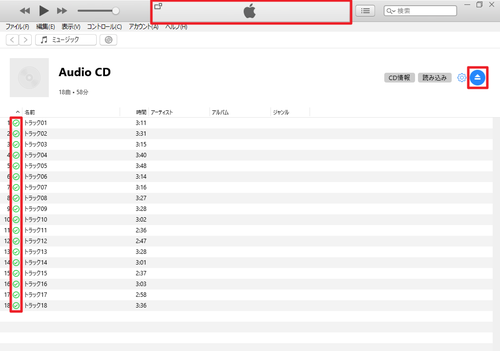
挿入した音楽 CD の情報はパソコンに保存されましたので、音楽 CD は取り出すことができます。画面右側の取り出しボタンをクリックして挿入した音楽 CD をパソコンから取り出します。
音楽ファイルの再生
パソコンに取り込んだ音楽を再生する方法については、次のサポート記事をご参照ください:
関連
取り込む際のファイル形式や音質を設定する方法については、次のサポート記事をご参照ください:
Windows Media Player Legacy を使用して音楽 CD をパソコンに取り込む方法については、次のサポート記事をご参照ください:
注意
- 本操作例は、Windows 11 にインストールされた iTunes で音楽 CD をパソコンに取り込むものです
- 音楽 CD によっては、取り込めない仕様のものもあります
- 対象とする音楽 CD の取り込み行為が関連法規により自身に許可されているか等を確認してから操作を行ってください
スポンサードリンク